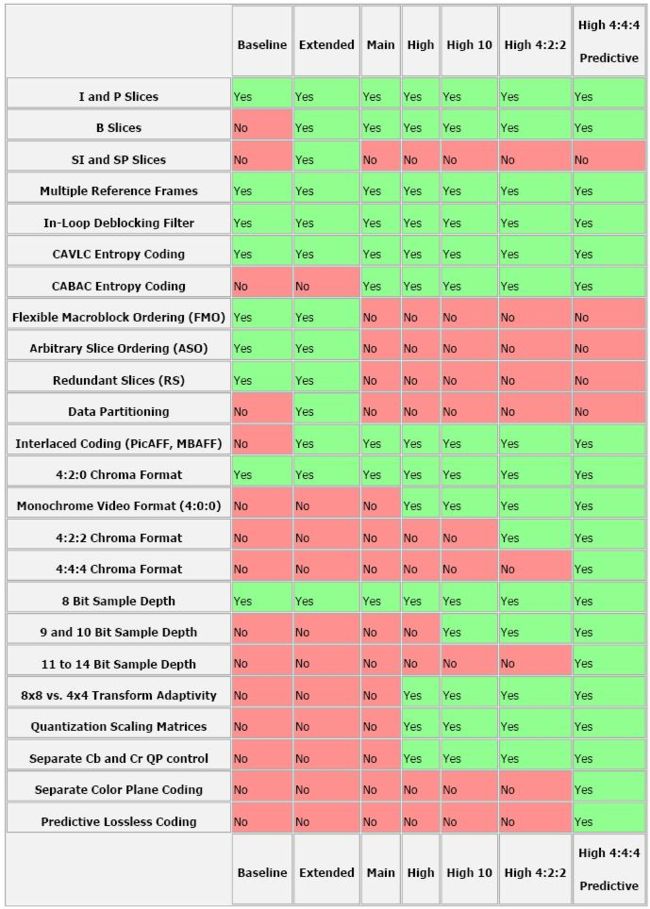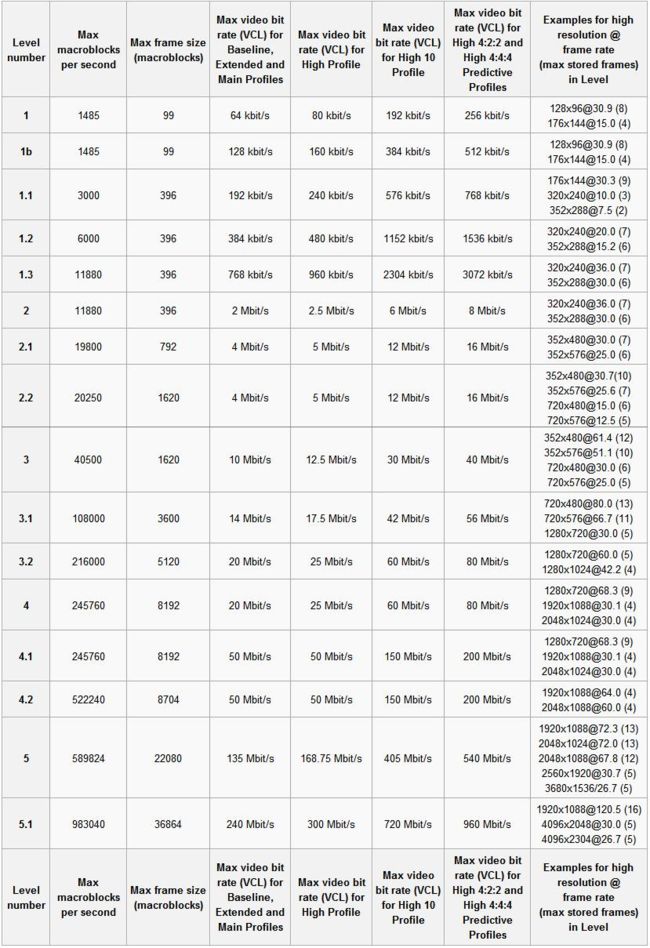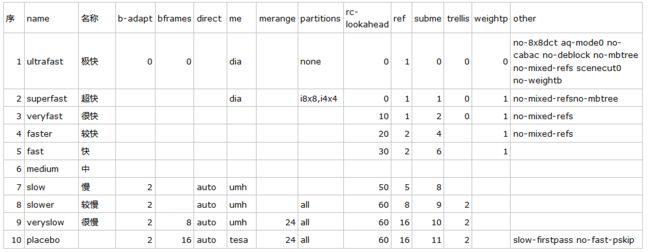FFmpeg--转码参数调整
H.264有四种画质级别,分别是baseline, extended, main, high:
- 1、Baseline Profile:基本画质。支持I/P 帧,只支持无交错(Progressive)和CAVLC;
- 2、Extended profile:进阶画质。支持I/P/B/SP/SI 帧,只支持无交错(Progressive)和CAVLC;(用的少)
- 3、Main profile:主流画质。提供I/P/B 帧,支持无交错(Progressive)和交错(Interlaced), 也支持CAVLC 和CABAC 的支持;
- 4、High profile:高级画质。在main Profile 的基础上增加了8x8内部预测、自定义量化、 无损视频编码和更多的YUV 格式;
H.264 Baseline profile、Extended profile和Main profile都是针对8位样本数据、4:2:0格式(YUV)的视频序列。在相同配置情况下,High profile(HP)可以比Main profile(MP)降低10%的码率。 根据应用领域的不同,Baseline profile多应用于实时通信领域,Main profile多应用于流媒体领域,High profile则多应用于广电和存储领域。
一些解释:
1 I-帧:也成为关键帧,I-帧完全自我使用的,并且不使用任何其他帧的信息。它在三种帧中占最大的比例,并且具有最高的质量,但是压缩效率是最低的。
P -帧:P -帧是所谓的“预示”帧。当创建了一个P-帧时,编码器可以向后查看I-帧或者P-帧中冗余的图片信息。P-帧比I-帧效率高,但是没有B-帧的效率高。
B-帧:B-帧是双向预测帧,这意味着当我们创建B-帧,编码器可以同时向前和向后查找冗余的图片信息。这使得B-帧在三种帧中具备最佳的效率。注意,B-帧在使用Baseline方式生产视频的时候是不可用的。
2 虽然结果是取决于源文件质量的,但通常来说CABAC被认为比CAVLC效率高5%-15%。 这意味着,CABAC应该在码率低5-15%,的情况下,提供同等的,或者更高的视频质量。
3 至于Baseline@L x.x、Main@L x.x、High@L x.x形式则是在不同级别下的码流级别,数值越大码流就越大,更耗费资源。所以就码流而言[email protected] 4 压缩率来说就是BP>HP>MP, 比例大概是100的原始数据, 压缩后BP=15,HP=45,MP=50;在相同配置情况下,High profile(HP)可以比Main profile(MP)节省10%的码流量,比MPEG-2 MP节省60%的码流量,具有更好的编码性能。根据应用领域的不同,Baseline profile多应用于实时通信领域,Main profile多应用于流媒体领域,High profile则多应用于广电和存储领域。 本文福利, 免费领取C++音视频学习资料包、技术视频,内容包括(音视频开发,面试题,FFmpeg ,webRTC ,rtmp ,hls ,rtsp ,ffplay ,编解码,推拉流,srs)↓↓↓↓↓↓见下面↓↓文章底部点击免费领取↓↓ 下图清楚的给出不同的profile&level的性能区别。 profile 主要参数: Level 主要参数: 从压缩比例来说,baseline< main < high ,对于带宽比较局限的在线视频,可能会选择high,但有些时候,做个小视频,希望所有的设备基本都能解码(有些低端设备或早期的设备只能解码baseline),那就牺牲文件大小吧,用baseline。自己取舍吧! 苹果的设备对不同profile的支持。 · --bframes <最多连续放多少B帧> B帧是压缩程度最高的帧, 放的越多愈能降低码率! 比如设置--bframes 16 (最大值16)就等于一组最多可以连续放入16个. *注意: 此参数在不同用途的视频的分歧很大. **注意: 此参数会严重影响网络视频的观看效果. B帧本身需要读取参考前面的帧的信息, 调的越高, 一个GOP中就有更大可能被放入更多B帧从而达到压缩效果. 大量B帧能达到压缩效果, 加快网络缓冲, 但上传用视频占用太多CPU会导致网络播放器从轻微到严重的磕磕绊绊断断续续的播放状态, 这种情况不要设高! · --b-adapt <应该放B帧还是P帧> x264用来决定放P帧还是B帧更好, 一共3个选项: 0 全部设B帧 (可能会造成播放器解码困难, 不推荐) 1 加速算法 (bframes开的越大, 速度愈快, 但效果不如2) 2 完整算法 (bframes开的越大, 速度愈慢, 但压缩率更好) 推荐2, 但码率允许的情况下也推荐1 · --direct <根据空间还是时间来判断物件移动> 直接 --direct auto 自动判断 (有的参数确实没啥好说的) · --me <位移预测方式> 速度从低到高有: dia菱形(快, 效果差), hex六边形(快, 效果一般, 纯单向移动推荐), umh可变六边形(适中,效果好, 推荐), esa全向(慢, 效果好点儿) tesa超全向(比上一个慢点儿, 效果好一丢丢). 大多情况推荐 --me umh 模拟钢琴, midi轨道演示类的视频大多都是单向移动, 所以可以选 --me hex, 但文件码率会增大一点(1080p, 60帧下约100kbps). tesa只比esa慢一小点. 除非码率只差一点(10kbps)就合格了再使用, 当然更简单粗暴不拖时间的方式还是调 --vf resize 里的 sar~ --merange <位移预测范围大小> 多大都可以. 在最极端的 --preset placebo 参数中这个值也只是24. 普通情况就设24即可, 毕竟现在电脑的配置不是几年前了. 模拟钢琴类的视频由于几乎所有的物件都往一个方向移动, 不会很大的拖慢判断, 所以推荐32. --partitions <宏块能分成多少份> 用来精确的还原线条. --presetplacebo下的是 --partitions all 所以视频的宽度和高度都会被分成16块, 见图(数一下图中横向和纵向的块的数量就明白了) 推荐: 高清片源+等于/高于1280*720: --partitions all 低清片源/低于1280*720情况下: --partitions b8x8,p8x8,i8x8,i4x4 (IPB帧被分成8x8的小块, I帧还可以被分成4x4的小块.) 当片源非常不清晰时: --partitions b4x4,p4x4,i4x4. --ref <能参考多少帧> 最大值16 这个参数最终会以命令的形式告诉播放器每一个B帧和P帧能用多少个前面的帧来获取参考信息. 能参考更多帧, 标志着自身可以储存更少信息, 增强压缩效果. *注意: 此参数会严重影响网络视频的观看效果. **注意: 此参数在不同用途的视频的分歧很大. 无变化,不用参考,设为1左右。 变化不大,容易参考,适合开大,设为10以上。 变化太大,难以参考,适合缩小,设为5以下。 · --trellis <要帮忙吗> 基于拉普拉斯算子(什么鬼)通过分格量化将编码数据微调的参数. 好吧, 拉普拉斯算子的优点是能发现并增强微小的细节, 我就知道这么多~ 设定的值会影响trellis在计算部分的参与程度. 一般是越多越好. 0: 关闭. 1: 仅编码后期量化计算. 2: 编码后期量化, 运动精度, 分割宏块等计算. 所有情况推荐 --trellis 2 · --rc-lookahead <扫描多少帧> 扫描往后的帧并把变化数据交给量化工具. 建议设置为视频原帧数的三倍, 个位数除以2, 小数去尾. *对于分辨率很低(240p,360p, 480p等)可以考虑设为视频源帧数的5倍 (极限值为 250) 并降低qcomp来保证最大的扫描距离和量化压缩强度哦(qcomp后面会讲到, 现在可以无视) --subme <设置亚像素估计的复杂度> 值设在0-11之间, 设的越大提升越强. 推荐最高的值: 11 (有的x264版本不支持, 这种情况下用10) 默认:7 可使用的值如下: preset跟profile,level是否冲突? profile,是特性限定,level是数量限定,preset是具体执行的步骤限定,在一起应该不冲突。 本文福利, 免费领取C++音视频学习资料包、技术视频,内容包括(音视频开发,面试题,FFmpeg ,webRTC ,rtmp ,hls ,rtsp ,ffplay ,编解码,推拉流,srs)↓↓↓↓↓↓见下面↓↓文章底部点击免费领取↓↓
0 —— fullpel only
1 —— QPel SAD 1 iteration
2 —— QPel SATD 2 iterations
3 —— HPel on MB then QPel
4 —— Always QPel
5 —— Multi QPel + bi-directional motion estimation
6 —— RD on I/P frames
7 —— RD on all frames
8 —— RD refinement on I/P frames
9 —— RD refinement on all frames
10 —— QP-RD (requires –trellis=2, –aq-mode > 0)